Не работает WiFi на ноутбуке — что делать?

В данной статье я хотел бы поделиться тонкостями, рассмотреть «подводные камни», возникающие при настройке роутеров различных фирм.
Как настроить роутер — тема для отдельной статьи на compblog.ru, поэтому будем считать что роутер вы уже настроили, но Wi-Fi сеть на одном или нескольких устройствах работает не корректно — либо устройство не хочет подключаться к сети совсем (выдаёт ошибки аутентификации и т.п.); либо подключается к wifi, но интернета всё равно нет; либо плохо ловит Wi-Fi сигнал.
Содержание статьи:
- 1 «Сеть ограничена» при подключенном Wi-Fi, хотя на других ноутбуках всё нормально.
- 2 «Ошибка аутентификации» при подключении к wi-fi.
- 3 Параметры шифрования для наилучшей совместимости
- 4 Плохой сигнал WiFi на ноутбуке/планшете/телефоне. При подключении к такой сети выдаёт — «Сохранено, защита WPA/WPA2».
- 5 Не подключается к Wi-Fi — что нужно проверить?
«Сеть ограничена» при подключенном Wi-Fi, хотя на других ноутбуках всё нормально.
Данная проблема может возникать на старых ноутбуках или андроид-планшетах, не поддерживающих стандарт Wi-Fi связи 802.11 n. Иногда, если на таком ноутбуке сохранились наклейки, можно сразу увидеть надпись вроде «802.11 b/g support».
Проблему можно решить либо заменой Wi-Fi адаптера ноутбука на более новый(что не всегда вообще возможно и рентабельно), или же принудительным выставлением в роутере режима 802.11 b/g mixed, вместо «802.11 b/g/n mixed» или «Auto».
Надо заметить, что b/g стандарт — более медленный, и всем вашим устройствам придётся довольствоваться скорость в 54 Mb/сек, вместо 150/300/600 Mbit/s(зависит от роутера), которые может выдать 802.11 n протокол.
«Ошибка аутентификации» при подключении к wi-fi.
Следующая ситуация также встречается на старых ноутбуках и выглядит так — вы выбираете сеть, вводите пароль(100% правильный), но подключение не проходит проверку аутентификации. Пишет, что «Не удалось подключиться к сети. Ошибка аутентификации.» Это может происходить из-за того, что Wi-Fi адаптер вашего ноутбука не поддерживает современный тип шифрования WPA.
Чтобы выяснить, что проблема в шифровании, отключаем защиту паролем полностью, т.е. ненадолго делаем вашу сеть открытой. Если к незащищенной сети ноутбук подключился без проблем — пробуем поставить тип шифрования WEP, вместо WPA-PSK/WPA2-PSK. При выборе 64-битного ключа его длина должна составлять 10 символов!
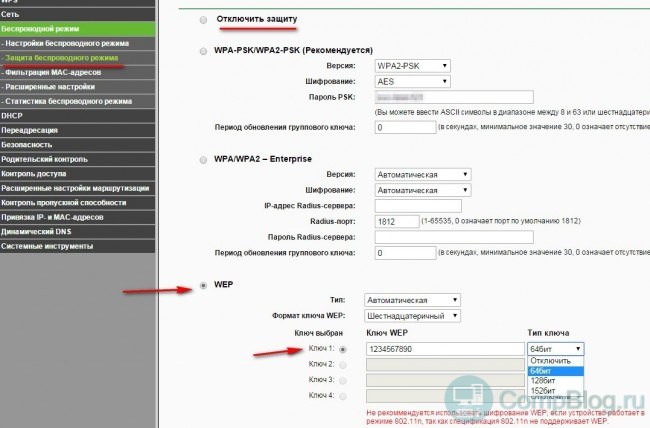 К слову, устаревшее WEP шифрование менее надежно, чем WPA. WEP- сети более подвержены взлому, так что если у вас есть что скрывать от соседей, задумайтесь о покупке нового ноутбука, поддерживающего более надежные технологии защиты подключения.
К слову, устаревшее WEP шифрование менее надежно, чем WPA. WEP- сети более подвержены взлому, так что если у вас есть что скрывать от соседей, задумайтесь о покупке нового ноутбука, поддерживающего более надежные технологии защиты подключения.
Также стоит упомянуть о ещё одном недостатке — WEP несовместим со стандартом 802.11n, так что Вам придётся довольствоваться более низкой скоростью вашей сети, т.е. пользоваться режимом 802.11 b/g mixed.
Параметры шифрования для наилучшей совместимости
Если при «открытой» сети — устройство к роутеру подключается нормально, и интернет есть, значит проблема, скорее всего, в шифровании.
Попробуйте поставить следующие параметры безопасности Wi-Fi, подходящие большинству устройств.:
- Тип аутентификации/версия подключения: WPA2 PSK(Personal )
- Алгоритм шифрования — AES
- Пароль, не менее 8 знаков, и с состоящий только из цифр.
Выглядеть это должно примерно так:
После выбора и сохранения данных настроек, не забудьте перезагрузить роутер, удалить старую Wi-Fi сеть из память вашего ноутбука, или телефона, и попытайтесь подключить по новый.
Всё должно заработать.
Плохой сигнал WiFi на ноутбуке/планшете/телефоне. При подключении к такой сети выдаёт — «Сохранено, защита WPA/WPA2».
Эта проблема довольно редка. Настроив не одну сотню роутеров различных производителей и моделей, я столкнулся с ней всего несколько раз.
Суть такая: планшет(ноутбук) на ОС андроид никак не хотел подключаться к сети. После ввода пароля, вместо «Подключено» выдавал «Сохранено, защита WPA/WPA2«. Значок Wi-Fi на планшете при этом был неактивен. Полное удаление сети и повторная попытка подключения эффекта не давали.
Ещё я сразу обратил внимание на то, что на данном планшете очень плохо ловит домашний wi-fi: даже рядом с роутером сигнал еле держался на 1-2 «палочках».
Мистика заключалась в том, что остальные устройства (ноутбук, телефон) — в этой сети работали отлично, так же как и проблемный планшет отлично подключался к другим сетям. Т.е. и роутер и планшет — были исправными, соответственно, напрашивался вывод — что проблема в их взаимной конфигурации.
Не буду вас томить, и расскажу решение данной проблемы. Скорее всего канал, который ранее использовал ваш ноутбук, теперь заняло другое устройство в радиусе действия вашего роутера (к примеру, соседский более мощный ноутбук). Соответственно, нужно зайти в настройки роутера и поменять Канал. Вместо Auto нужно поставить любой другой. 
Существуют специальные программы для сканирования и поиска наиболее «свободных» wi-fi каналов, о которых я расскажу в следующих статьях compblog.ru. Подписывайтесь!
Также отмечу, что роутером был старенький Dir-300(раньше это были действительно качественные роутеры, не то что последнее время), с прошивкой версии 2011 года(5ти летней давности). Возможно, в этой прошивке некорректно работало автоопределение канала, и проблему можно было решить обновлением встроенного ПО до последней версии, чего я делать не стал, ибо «работает — не лезь!» 🙂
Также, вам может помочь изменение ширины канала с 20 на 40 MHz или наоборот. Не бойтесь играть с настройками!
И ещё один момент, касающийся тех, у кого ноутбук HP и Wi-Fi плохо ловит. Вам в эту статью.
Не подключается к Wi-Fi — что нужно проверить?
Итак, давайте подведём итоги, что нужно сделать в первую очередь, если возникают проблемы с беспроводной сетью. Т.е., почему ноутбук, телефон или планшет не подключается домашнему Wi-Fi, либо подключается, но отсутствует интернет(подключение ограничено). Разберём порядок действий в этой ситуации.
- Проверяем настройки TCP/IPv4 в свойствах вашего сетевого адаптера. Везде должно стоять «автоматически».
- Перезагружаем роутер.
- Удаляем wifi-сеть из списка сохранённых, пытаемся подключиться к ней снова. Тщательно проверяем правильность вводимого пароля.
- Пробуем играть с настройками роутера:
- Меняем беспроводной режим на 802.11 b/g mixed.
- Меняем канал с Auto на любой другой.
- Меняем тип шифрования. Если стоит WPA-PSK/WPA2-PSK — ставим WEP шифрование.
- Меняем ширину канала с 40 на 20 MHz или наоборот.
- Обновляем прошивку роутера на последнюю версию с сайта производителя.
Что-нибудь из вышеперечисленного обязательно поможет! Если нет — пишите в комментариях, попробуем разобраться вместе!
Удачи Вам, и не забудьте подписаться на обновления блога! 😉
Тэги: wi-fi, wifi, Wireless, адаптер, беспроводные сети, интернет, ноутбук, планшет, роутер, шифрование


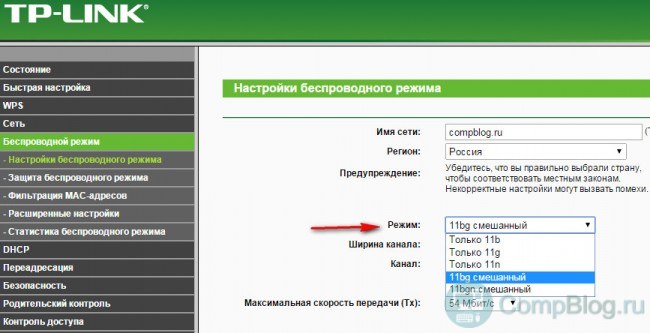
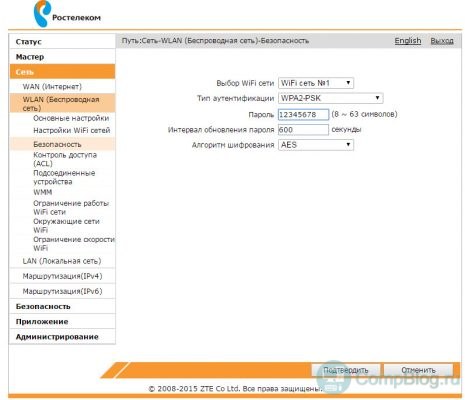




Комментарии (6)
Валерий
| #
Помогла смена канала!!! Целый день мучился с этим роутером! Спасибо!
Ответить
Максим А.
| #
Незачто! Попробуйте ещё обновить прошивку wifi роутера!
Ответить
Денис
| #
У меня ноутбук ASUS старенький.
Тоже столкнулся с проблемой «Плохо ловит Wi-Fi на ноутбуке». Причём плохо ловить стал неожиданно.
Долго копался в интернете, помогла именно эта статья, а конкретно — совет про смену канала в Wi-Fi роутере. Спасибо!
Ответить
Максим А.
| #
Рад что помог вам. Данный совет скорее относится к старым роутерам, на которых давно не обновляли прошивку.
В связи с выходом Windows 10, на новых ноутбуках всё чаще встречается косяк с плохим приёмом WiFi сигнала, но там проблему искать нужно уже в драйверах.
Как решить проблему с драйверами на примере ноутбука HP описано в этой статье. Для ноутбуков ASUS, Lenovo, Samsung и подобных алгоритм поиска драйверов примерно такой же.
Ответить
Иван
| #
Пытался сам починить роутер(не хотел раздавать WiFi), ничего не помогло ни из этой статьи ни из других в интернете. Вызвал мастера он сделал диагностику и оказалось что роутер просто сдох))) И такое бывает)
Ответить
Максим А.
| #
Да всё может быть))) А что за фирма и модель роутера, для статистики?
Ответить